windows10设置界面字体大小方法 win10电脑怎么更改字体大小
时间:2021-02-02作者:zhong
我们在设置一个新的屏幕是,需要调整屏幕界面,随着调整分辨率字体也会更这改变,也会出现分辨率是对的,但字体太小了或者太小的情况,就需要单独调整字体了,那么windows10电脑怎么更改字体大小呢,下面小编给大家分享win10设置界面字体大小的方法。
推荐系统:电脑公司w10免激活
解决方法:
1、打开电脑开始-选择设置。
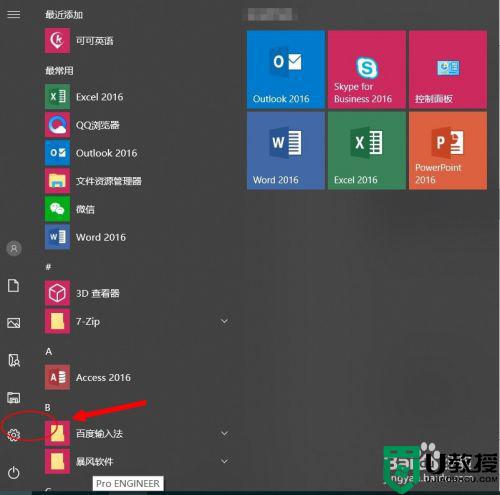
2、选择-系统设置。
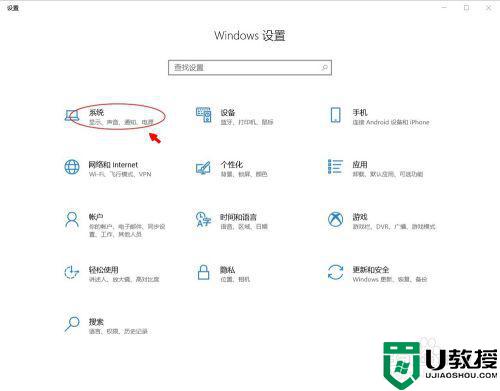
3、选择-显示设置 ,可以更改文本,应用和其他项目的大小。
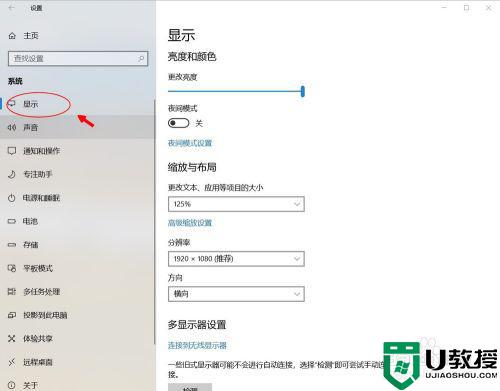
4、可调节范围有4个档次,分别为100%(默认)、125%、150%和175%。本调节即时生效,因此显卡不强大的用户可能会出现异常显示效果,此时无需着急,只需给电脑一些反应时间即可。
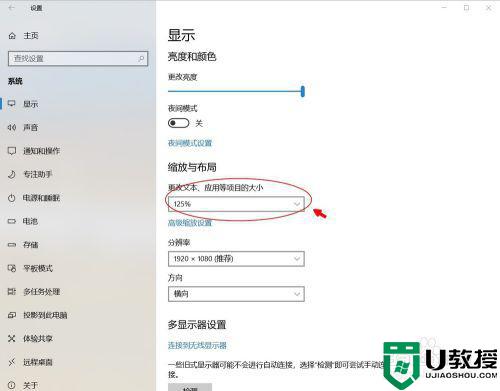
5、也可以点击高级设置。
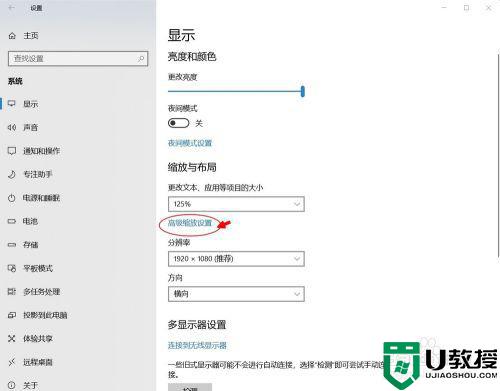
6、自定义设置显示比例。
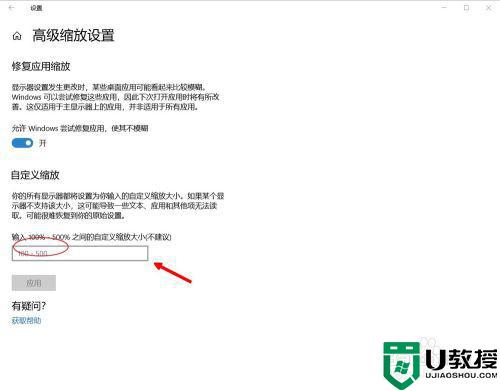
以上就是win10设置界面字体大小的方法,有不会设置系统字体大小的,可以按上面的方法来进行设置。

